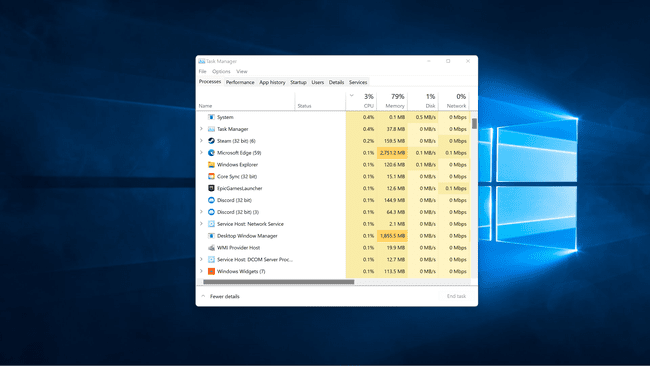Cómo arreglar el alto uso de la CPU en Windows 11
Cuando una PC con Windows 11 experimenta un uso de CPU excesivamente alto, normalmente experimentará un rendimiento general deficiente. Las aplicaciones individuales se ralentizan, puede llevar mucho tiempo realizar tareas simples o cambiar de ventana, y las aplicaciones pueden incluso bloquearse. Con un uso de CPU del 100 por ciento, Windows 11 puede volverse completamente inutilizable, e incluso es posible que deba reiniciar su computadora.
Este artículo explica algunas de las causas más comunes de una CPU sobrecargada y proporciona varias formas de solucionar el uso elevado de la CPU en Windows 11.
¿Por qué el uso de mi CPU es tan alto en Windows 11?
Cada programa que ejecuta en su computadora consume parte de la potencia de procesamiento de su CPU, incluido el propio Windows 11. La mayoría de las PC con Windows 11 son capaces de realizar múltiples tareas o ejecutar varios programas al mismo tiempo, pero es posible sobrecargar incluso las CPU de gama alta si intenta ejecutar demasiadas cosas a la vez.
Estas son las causas más comunes del alto uso de la CPU en Windows 11:
- Ejecutar demasiadas aplicaciones: si tiene demasiados juegos de gama alta y otras aplicaciones que consumen muchos procesadores ejecutándose a la vez, verá un alto uso de la CPU.
- aplicaciones de fondo: si minimiza las aplicaciones en lugar de cerrarlas, es probable que, durante un largo período de tiempo, termine con suficientes aplicaciones ejecutándose en segundo plano para provocar un uso elevado de la CPU.
- Malware: si su computadora está infectada con malware, a menudo experimentará problemas de rendimiento. El malware que ejecuta procesos en segundo plano a menudo causará un alto uso de la CPU.
- servicios de Windows: En algunos casos, un servicio de windows hará demandas excesivas de su CPU por un corto tiempo, o se atascará y causará un alto uso prolongado de la CPU.
- Problemas de antivirus: Algunos programas antivirus pueden sobrecargar la CPU mientras escanean en segundo plano.
¿Cómo soluciono el uso de 100 CPU en Windows 11?
Dado que hay muchas causas para el alto uso de la CPU en Windows 11, no existe una solución para resolver el problema. En general, cerrar aplicaciones innecesarias o reiniciar su computadora solucionará el problema. En otros casos, deberá profundizar un poco más.
Si tiene problemas con el uso elevado de la CPU, puede probar cada una de las siguientes soluciones hasta que encuentre una que funcione para usted.
-
Cerrar aplicaciones innecesarias. La solución más sencilla es cerrar las aplicaciones que no esté utilizando actualmente, especialmente si utilizan mucha CPU. Este proceso no requiere reiniciar su computadora, por lo que debería ser lo primero que intente.
Después de abrir el Administrador de tareas para cerrar aplicaciones, haga clic en la columna CPU. Las aplicaciones que usan mucha CPU aparecerán en la parte superior de la lista.
Reinicia tu computadora. Si cerrar algunas aplicaciones no soluciona su problema, la siguiente solución más fácil es reiniciar su computadora. Esto resolverá su problema de uso de la CPU en la mayoría de las situaciones. Si el problema vuelve a ocurrir en el futuro, regrese a esta lista e intente la siguiente solución.
Actualizar Windows 11. Puede haber un problema con un servicio de Windows en su computadora o algún otro problema que ya se haya resuelto. En ese caso, puede solucionar el problema descargando e instalando las últimas actualizaciones de Windows 11.
Analizar en busca de malware. Su computadora puede tener malware que está causando un alto uso de la CPU además de causar otros problemas potencialmente desapercibidos en segundo plano. Comience con la herramienta de eliminación de software malicioso de Windows, realice un análisis completo con su software antivirus y también analice todo con otra herramienta antimalware como SUPERAntiSpyware o Malwarebytes.
-
Verifique su programa antivirus y realice cambios si es necesario. Los programas antivirus están diseñados para ayudar, pero también pueden causar problemas con el uso excesivo de la CPU. Para verificar si este es el problema que está teniendo, abra el administrador de tareas y ubique su antivirus en la lista de aplicaciones. Si está utilizando una cantidad excesiva de CPU, intente desinstalarlo y cambie a un antivirus diferente. Hay una gran cantidad de opciones antivirus gratuitas, así que prueba uno nuevo si el que tienes está causando problemas.
Windows 11 también tiene un antivirus integrado llamado Defensor de Windows, por lo que es seguro deshabilitar o desinstalar su antivirus de terceros siempre que Defender esté activado.
-
Desactiva las aplicaciones en segundo plano. Windows 11 permite que las aplicaciones se ejecuten en segundo plano, lo cual es conveniente, pero puede generar un uso excesivo de la CPU. No puede deshabilitar las aplicaciones en segundo plano por completo en Windows 11, pero puede evitar que aplicaciones específicas no deseadas se ejecuten en segundo plano y usen los recursos del sistema.
- Haga clic en el icono de ventanas en la barra de tareas.
- Hacer clic Ajustes (icono de engranaje).
- Hacer clic aplicaciones.
- Hacer clic Aplicaciones y funciones.
- Haga clic en el tres puntos verticales icono junto a cualquier aplicación.
- Hacer clic Opciones avanzadas.
- Haga clic en el menú desplegable En la sección de permisos de aplicaciones en segundo plano.
- Hacer clic Nunca.
- Repita este proceso para cada aplicación que desee evitar que se ejecute en segundo plano.
-
Deshabilitar Superfetch. Algunos servicios de Windows, como Superfetch, pueden provocar un uso elevado de la CPU. Superfetch en particular está diseñado para precargar datos para aplicaciones de uso común para que se abran más rápido cuando las abres. En algunos casos, esto conduce a un uso excesivo de la CPU, por lo que deshabilitar el servicio puede solucionar el problema.
También se sabe que otros servicios de Windows, como Windows Search y Windows Update, causan problemas de uso de la CPU.
-
Verifique su hardware. En algunos casos, los problemas de hardware son la causa raíz del uso excesivo de la CPU. Es posible que haya un problema con la fuente de alimentación que impida que la CPU reciba suficiente energía, o que la CPU se esté calentando demasiado debido a la acumulación de polvo en el disipador de calor. Si es un problema con el polvo, entonces limpiando tu pc puede solucionar el problema.
Si no está familiarizado con las pruebas y el mantenimiento del hardware de la PC, es posible que desee obtener la ayuda de un profesional para probar su fuente de alimentación y otros componentes.
¿Cómo compruebo el uso de la CPU en Windows 11?
Por lo general, puede saber si tiene un problema con el uso elevado de la CPU por el rendimiento de su PC. Si las tareas que generalmente no toman tiempo toman mucho más tiempo, las aplicaciones no se cargan o tiene problemas para cambiar entre aplicaciones, es posible que esté lidiando con un uso elevado de la CPU. Para estar seguro, puede verificar el uso de la CPU en Windows 11 en el administrador de tareas.
Aquí se explica cómo comprobar el uso de la CPU en Windows 11:
-
Haga clic en el Icono de búsqueda en tu barra de tareas.
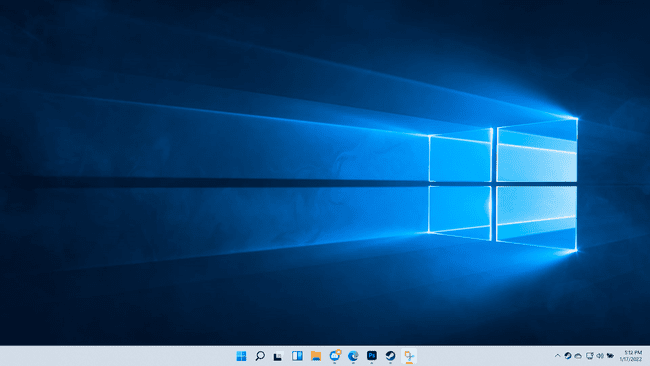
-
Escribe administrador de tareasy haga clic en Administrador de tareas en los resultados de búsqueda.
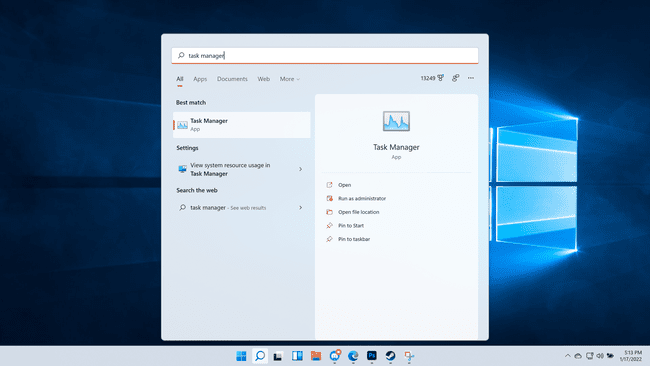
-
Hacer clic UPC.
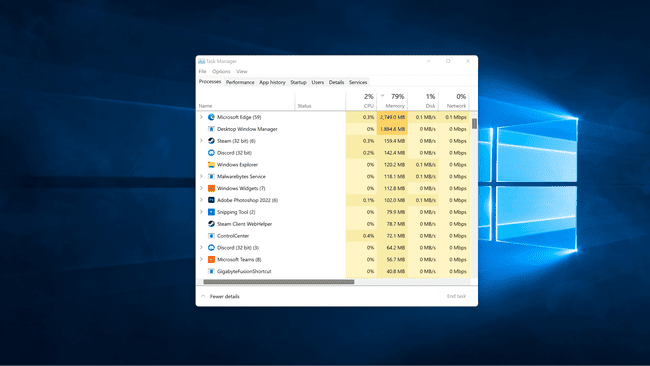
-
Las aplicaciones que usan mucha CPU ahora se pueden encontrar en la parte superior de la lista.